MicrosoftOfficePowerPoint怎么添加超链接
发布时间:2025-07-14 编辑:游乐网
在powerpoint中添加超链接的步骤为:1.选中文字、图片或形状;2.点击“插入”选项卡中的“超链接”;3.在弹出的对话框中选择链接类型(如现有文件或网页、本文档中的位置等)并设置目标;4.点击“确定”完成添加。powerpoint超链接可链接到的内容类型包括:1.网页地址;2.本地文件(如excel、word文档);3.当前演示文稿中的其他幻灯片;4.电子邮件地址。若需编辑或删除已有超链接,可右键点击该元素,选择“编辑超链接”进行修改,或选择“删除超链接”移除跳转功能。若超链接点击无效,应检查是否处于“幻灯片放映”模式、确认链接路径正确、网络连接正常、目标文件未被移动或删除,并排查安全设置或软件问题,按顺序逐一排除故障。
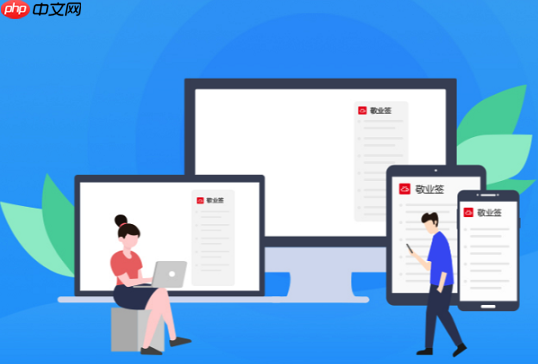
在Microsoft Office PowerPoint里添加超链接,其实是个非常实用的功能,它能让你的演示文稿从静态的展示变得更具互动性。简单来说,就是把文字、图片或者形状变成一个可点击的按钮,点击后能跳转到网页、文件、甚至是演示文稿里的其他幻灯片。
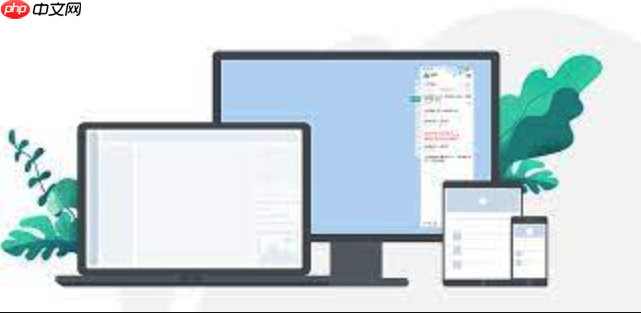
解决方案:要给PowerPoint里的元素加上超链接,通常我会这么操作:
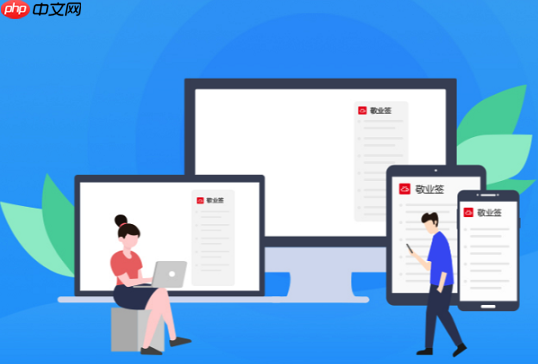
你得先选中你想要变成超链接的那个东西。可以是几行字,一个单词,一张图片,或者是一个形状,比如你画的一个方框。选中后,接着看顶部菜单栏。
找到“插入”选项卡,点进去。你会看到很多功能图标,其中有一个叫做“链接”或者“超链接”(不同版本可能略有差异,但图标通常是个小链条)。点一下它,就会弹出一个“插入超链接”的对话框。
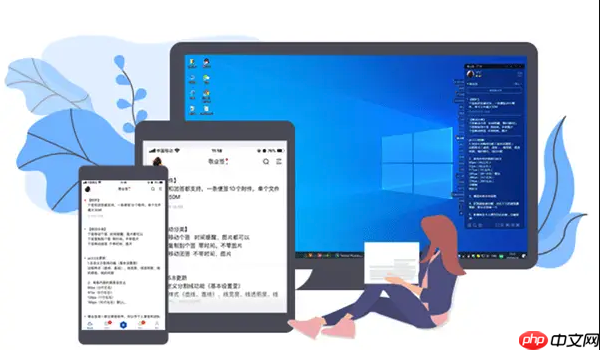
这个对话框里有几个选项,挺关键的:
现有文件或网页: 这是最常用的。如果你想链接到某个 ,就在“地址”栏里输入网址,比如https://www.example.com。如果想链接到电脑里的某个文件,可以点击“查找范围”旁边的浏览按钮去找到那个文件。我个人觉得这个功能特别方便,比如要演示一个报告,直接把相关数据表格链接进去,不用切来切去。本文档中的位置: 这个选项特别适合长篇的演示文稿。你可以选择链接到当前演示文稿的“第一张幻灯片”、“最后一张幻灯片”,或者具体的某一页幻灯片。比如,我做培训的时候,经常会在目录页给每个章节标题都加上指向对应章节幻灯片的链接,这样听众想看哪部分,直接点过去就行,效率高很多。创建新文档: 偶尔会用到,如果你想在点击链接时新建一个Word文档或Excel表格,并直接打开编辑,就可以用这个。不过我用得不多。电子邮件地址: 如果你希望点击后直接打开邮件客户端,并预设收件人地址,就选这个。挺适合在联系方式页面放一个。选好链接类型和目标后,别忘了点一下右下角的“确定”。这样,你选中的那个元素就变成超链接了。通常文字会变成蓝色并带下划线,图片或形状则不会有明显变化,但鼠标悬停上去会变成小手图标。
PowerPoint超链接能链接到哪些类型的内容?在我看来,PowerPoint的超链接功能远不止是跳到个网页那么简单,它的灵活性其实挺强的。除了最直观的 地址,你还能把它玩出不少花样。
它能链接到本地文件。比如你有一个很复杂的Excel数据表,或者一个详细的Word文档,甚至是另一个PowerPoint演示文稿,你完全可以直接把它们链接到你的当前幻灯片里。这样在演示时,如果有人对某个数据点有疑问,你不用手忙脚乱地去文件夹里找文件,直接点击幻灯片上的链接就能打开,非常流畅。我之前在做项目汇报时,就经常把详细的技术文档链接进去,遇到深入问题时能快速调取,省去了不少麻烦。
它能链接到当前演示文稿内部的不同幻灯片。这是我个人觉得最常用也最实用的功能之一。设想一下,你有一个几十页的PPT,里面有目录。你可以在目录页的每个标题上都加上超链接,指向对应的章节起始页。这样,听众想回顾哪个部分,或者你需要在不同章节间快速跳转时,都非常方便。这种内部跳转能极大提升演示的互动性和导航性,避免了来回翻页的尴尬。
它也能链接到电子邮件地址。这个很简单,但很实用。如果你在演示文稿的最后一页留了联系方式,可以直接把你的邮箱地址做成超链接。听众点击后,他们的默认邮件客户端就会自动打开,并且收件人一栏已经填好了你的邮箱,省去了手动输入的步骤。这对于收集反馈或者后续沟通非常友好。
当然,还有网页地址。这是大家最熟悉的,也是最基础的。无论是公司的正式、产品页面、新闻报道,还是任何你想展示的在线资源,都可以直接链接过去。不过,这里有个小提醒,如果你是在没有网络的环境下演示,这些网页链接就没用了,所以提前检查网络环境或者准备好离线内容是很有必要的。
总的来说,PowerPoint的超链接功能不仅仅是连接外部世界,它更像是在你的演示文稿内部构建了一个小型的信息网络,让内容组织和呈现更加高效和智能。
如何在PowerPoint中编辑或删除已有的超链接?有时候,我们辛辛苦苦加上的超链接,可能因为内容更新或者链接目标变了,需要修改一下。或者,干脆就不想要这个链接了,想把它删掉。PowerPoint在这方面的操作也挺直观的。
如果你想编辑一个超链接:通常我会直接右键点击那个已经有超链接的文本、图片或形状。在弹出的上下文菜单里,你会看到一个选项叫做“编辑超链接”(或者直接就是“编辑链接”)。点击它,之前那个“插入超链接”的对话框就会再次弹出来。你可以在里面修改链接的地址、目标,甚至是链接的文本显示内容(如果你链接的是文字的话)。比如,原来链接到一个旧的网页地址,现在新 上线了,直接在这里改掉就好,不用重新创建。我觉得这个功能特别人性化,省去了很多重复操作的麻烦。
如果你想删除一个超链接:同样,右键点击那个超链接元素。在右键菜单里,你会看到一个选项叫做“删除超链接”。点一下,这个链接就会立即被移除。原本是超链接的文字会变回普通的文字样式(比如蓝色下划线会消失),图片或形状则会恢复到未链接的状态。需要注意的是,删除超链接只是移除了它的跳转功能,你选中的文字、图片或形状本身并不会被删除,它们仍然留在幻灯片上。有时候我发现自己不小心把一个超链接加错了,或者后来觉得没必要了,直接右键删除,非常方便。
一个我个人在使用中发现的小细节是,如果你想编辑或删除的超链接是文字,有时候鼠标定位不是很准,可能会选中文字本身而不是超链接属性。这时候,可以尝试稍微挪动一下鼠标,确保右键点击的是超链接区域,或者直接选中整个超链接文本,再进行右键操作。多试几次就熟练了。
PowerPoint超链接点击后没反应怎么办?嗯,这个问题我遇到过好几次,挺让人头疼的。辛辛苦苦加了链接,结果演示的时候一点没反应,那感觉真是...有点尴尬。不过别担心,通常有几个常见的原因和对应的排查方法。
最常见的原因是你可能还在编辑模式。在PowerPoint的编辑视图下,超链接是不能直接点击跳转的。你需要切换到“幻灯片放映”模式(就是全屏播放PPT的那个模式)才能激活超链接。这个错误我刚开始用PowerPoint的时候经常犯,以为在编辑界面就能点,结果发现不行,后来才意识到是模式不对。所以,先确保你是在放映模式下点击的。
接着,链接的目标可能不存在或路径错误。
如果是链接到网页,检查一下网址是不是输错了,有没有多余的空格或者字符。网络连接是否正常也很关键,没有网的话,网页链接自然打不开。如果是链接到本地文件,确认一下那个文件还在不在原来的位置,文件名有没有改过。我有时会把PPT和链接的文件放在不同的文件夹里,然后把链接的文件移动了位置,或者不小心删掉了,这样链接就失效了。一个好习惯是把所有相关文件都放在同一个文件夹里,然后使用相对路径链接,这样即使整个文件夹移动了,链接也依然有效。如果是链接到演示文稿内部的幻灯片,检查一下你链接的幻灯片是不是被删除了或者顺序大变。另外,PowerPoint的安全设置有时也会作祟。PowerPoint为了保护你的电脑安全,可能会阻止打开某些来自“不受信任位置”的超链接,尤其是那些指向可执行文件或者宏文件的链接。这时候,你可能会看到一个安全警告。通常,你可以选择“启用内容”或者“允许”来继续。如果经常遇到这类问题,可以考虑把你的演示文稿保存到一个受信任的位置,或者在PowerPoint的“文件”->“选项”->“信任中心”->“信任中心设置”里调整安全设置,但修改安全设置时要特别小心,确保你知道自己在做什么,避免引入安全风险。
还有一种比较少见的情况是,PowerPoint程序本身出了点小问题。你可以尝试重启PowerPoint,或者重启电脑。有时候,一些临时的软件“小毛病”通过重启就能解决。如果问题持续存在,可以尝试修复Office安装,或者检查是否有Office的更新。
总之,遇到超链接不工作的情况,先别慌。一步步排查,从最简单的放映模式检查开始,再到链接目标、网络、安全设置,通常都能找到原因并解决问题。很多时候,只是个小细节没注意到而已。
相关阅读
MORE
+- MicrosoftOffice安装时提示磁盘空间不足怎么办 07-14 如何在PPT中插入视频文件_PPT插入视频教程详解 07-14
- MicrosoftOffice安装后软件运行缓慢怎么优化 07-14 iPhone 12 Pro Max升级iOS 18后怎么降级? 07-14
- MicrosoftOfficePowerPoint模板怎么下载 07-14 MicrosoftOfficePowerPoint怎么添加超链接 07-14
- iPhone 13 Pro Max升级iOS 18后怎么降级? 07-14 MicrosoftOffice安装后打不开怎么解决 07-14
- Excel表格如何设置单元格边框_边框添加方法介绍 07-14 mac怎么重装系统分区 07-14
- 怎样在Word里设置文档协作编辑_Word多人同时修改技巧 07-14 MicrosoftOffice安装时提示系统不兼容怎么办 07-14
- 怎么删除win里的mac系统 07-14 mac笔记本怎么装双系统 07-14
- MicrosoftOffice怎么进行文档协作历史查看 07-14 MicrosoftOfficePowerPoint怎么添加动作按钮 07-14
- TikTok网页版最新地址 07-14 爱奇艺超点怎么买?爱奇艺买超点教程 07-14





























 湘公网安备
43070202000716号
湘公网安备
43070202000716号